Obnova Linuxu zo zálohy
V nasledujúcich riadkoch sa pokúsim popísať postup, ako rýchlo obnoviť na počítači Linux zo zálohy. Na škole kde učím, máme okrem majoritného operačného systému nainštalovaný aj operačný systém Debian GNU/Linux Testing. Postup bude preto zameraný na operačný systém Debian GNU/Linux.
Obnovenie Linuxu zo zálohy, môžete urobiť v dvoch prípadoch:
- Ak dôjde k totálnemu poškodeniu nainštalovaného Linuxu.
- Ak na školu kúpite nové počítače a chcete urobiť rýchlu inštaláciu, bez nutnosti inštalovať a nastavovať Linux úplne od začiatku.
Čo budete potrebovať:
- LiveCD SystemRescueCD;
- Inštalačné CD s distribúciou Debian GNU/Linux Testing
- server s podporou nfs;
- funkčnú počítačovú sieť;
- funkčný počítač s vyladenou inštaláciu Linuxu.
1. LiveCD SystemRescueCD
ISO obraz si môžete stiahnúť z adresy http://www.sysresccd.org/Download (178MB) a potom napáliť vo vašom obľúbenom programe napr. K3b.
2. Inštalačné CD s distribúciou Debian GNU/Linux Testing
ISO obraz inštalačného CD si môžete stiahnúť tu (142MB).
3. Funkčná počítačova sieť
Predpokladám, že počítačovú sieť máte funkčnú, vhodná je 100Mb/s.
4. Server s podporou nfs
- na školský server bude potrebné nainštalovať podporu pre nfs.
# apt-get install nfs-common nfs-kernel-server
- na serveri vytvorte adresár, kde budete mať uložené zálohy
# mkdir /home/peter/zaloha
- upravte /etc/exports tak, aby ste akceptovali všetky počítače zo siete s IP adresou 192.168.0.*
/home/peter/zaloha 192.168.0.*(rw,sync)
- vyexportujeme adresár
# exportfs -ra
- spustenie a zastavenie démona nfs
# /etc/init.d/nfs-common start|stop
4. Funkčný počítač s vyladenou inštaláciu Linuxu
V tomto kroku by ste mali vytvoriť zálohy partícií / a /home, ktoré máte na funkčnom počítači s nainštalovaným Linuxom.
Na vytvorenie perfektne vyladenej inštalácie Debiana som použil virtuálny počítač Virtualbox. Vo virtálnom počítači som vytvoril pevný disk o veľkosti asi 8GB, pričom 6GB som vyčlenil pre root partíciu, 2GB pre domovskú partíciu /home a 256MB som vyčlenil pre swap.
Druhý spôsob je vyladiť si v učebni jeden počítač s nainštalovaným Linuxom a ten potom použiť na obnovu.
Základne časti máte pripravené, ako postupovať ďalej?
Vytvorenie záloh
- na počítači s vyladeným Linuxom nabootujte SystemRescueCD, stlačte klávesu ENTER, vyberte rozloženie klávesnice a počkajte, kým sa neprihlási kozola tak, ako vidíte na obrázku.
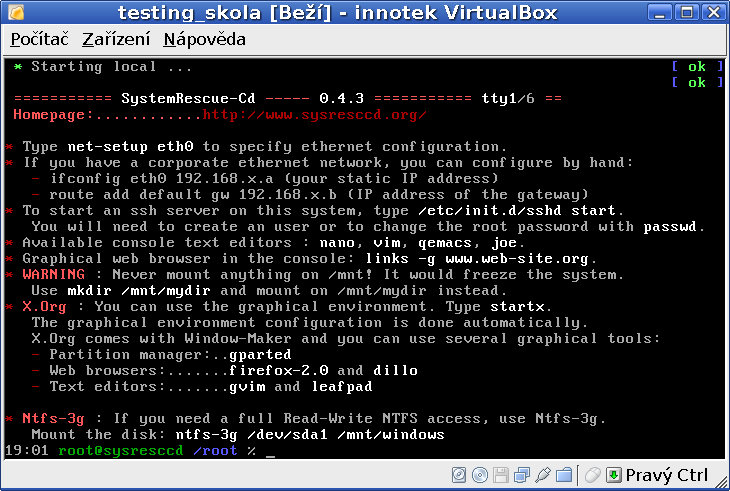
- potom zadajte príkaz dhclient, aby vám dhcp server pridelil adresu
- vytvorte adresár mkdir /mnt/nfs
- primontujte zložku na serveri, kde budete ukladať vytvorené zálohy
mount -t nfs 192.168.0.180:/home/peter/zaloha /mnt/nfs
- IP adresa 192.168.0.180 je adresa servera, kde beží nfs démon
- v konzole zadajte príkaz partimage, ktorým spustíte nástroj na zálohovanie a obnovu partícií, ako vidíte na obrázku
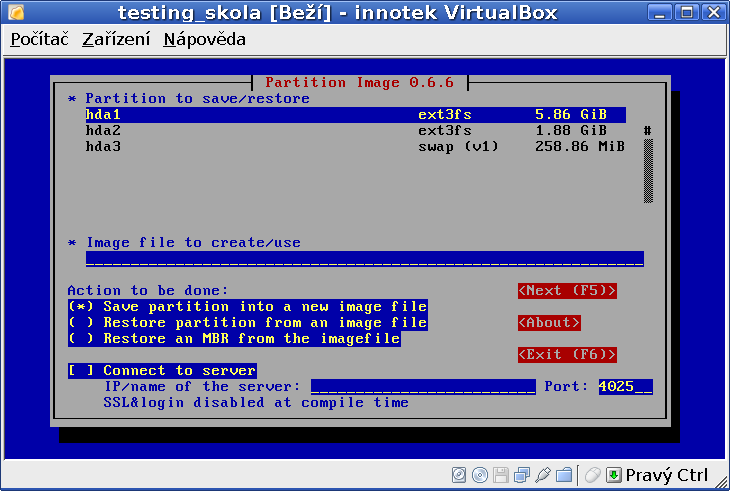
- na obrázku vidíte len 3 partície, v skutočnosti ich tam bude viac, ak máte aj iný operačný systém
Záloha partície / (hda1)
- výber partície na zálohovanie (hda1)
- miesto, kde sa vytvorí záloha a pomenovanie zálohy /mnt/nfs/root6g
- klávesa F5 - pokračovanie
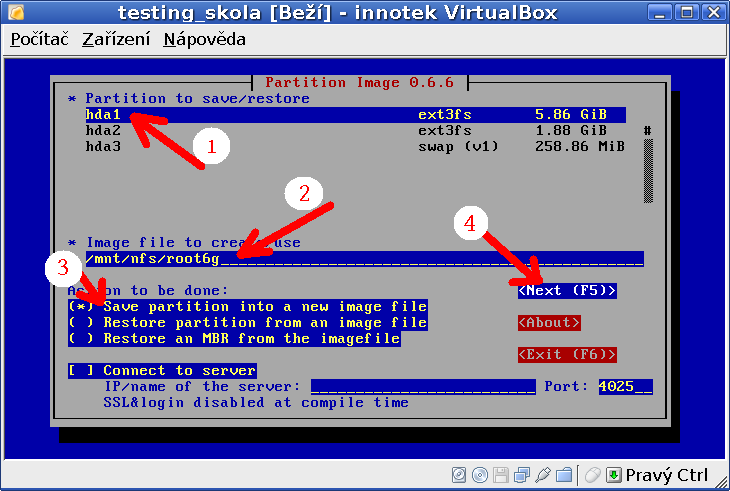
- výber kompresie
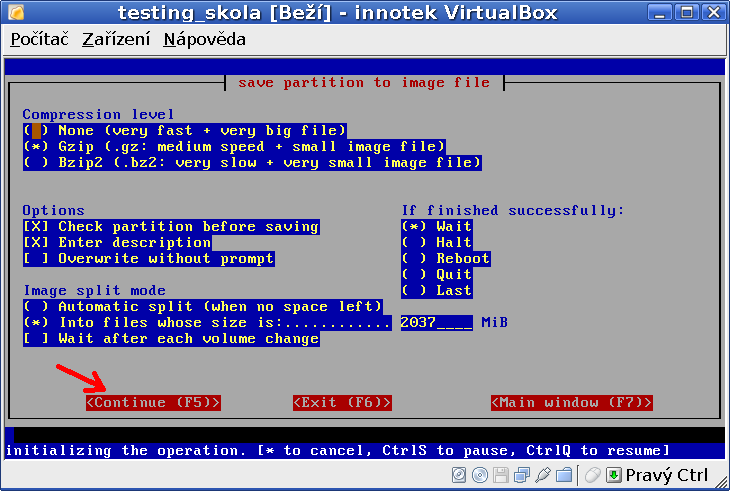
- popísanie zálohy
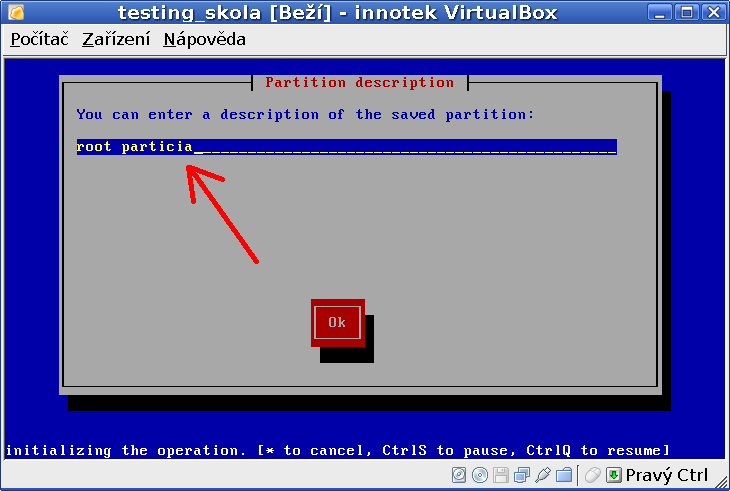
- súhrné informácie o zálohe, všimnite si veľkosť zálohy, 3GB sa odzálohujú do súboru o veľkosti 750MB
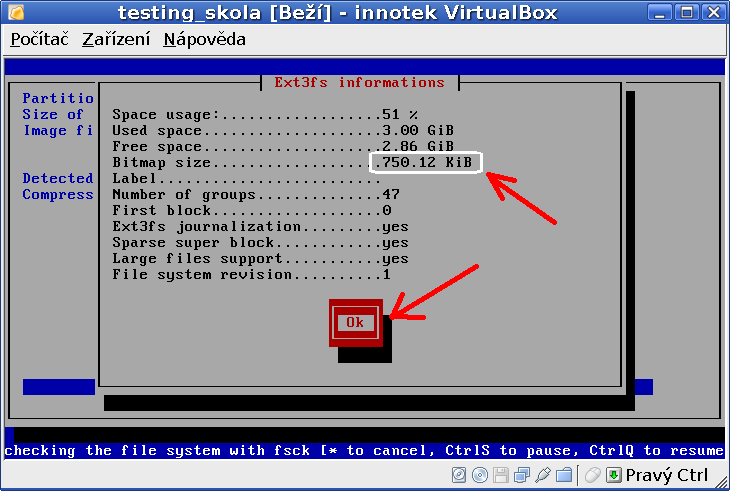
- výtváranie zálohy, počkajte, kým sa nevytvorí záloha partície
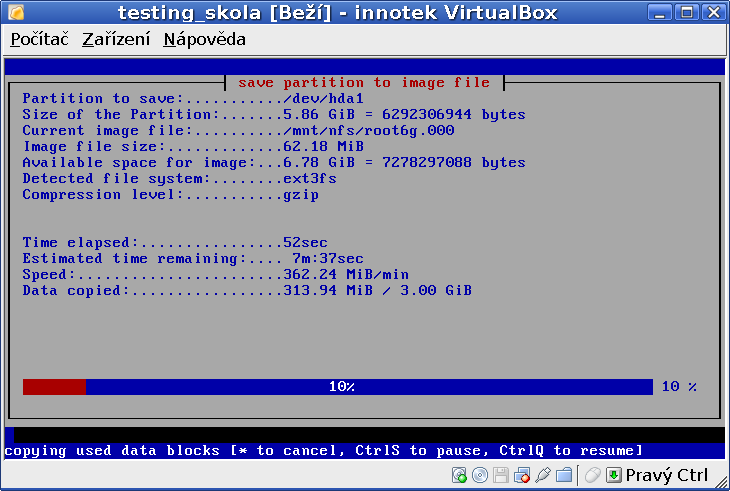
- informácia o úspešnom vytvorení zálohy
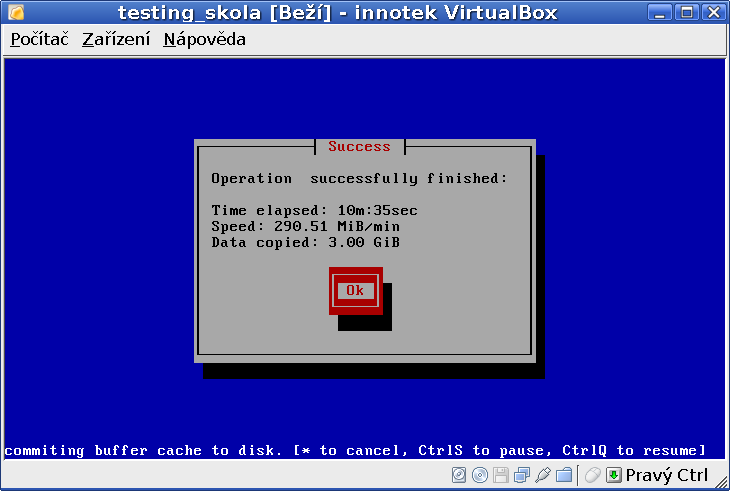
Záloha partície /home (hda2)
- tak ako ste odzálohovali / (hda1) root partíciu, odzálohujte aj /home (hda2)
Obnova partície
Obnovenie partície je presne opačný postup ako pri zálohovaní.
Na počitači, na ktorom chcete obnoviť Linux:
- nabootujte LiveCD SystemRescueCD;
- zadajte príkaz dhclient;
- vytvorte adresár mkdir /mnt/nfs;
- pripojte adresár s vytvorenými zálohami mount -t nfs 192.168.0.180:/home/peter/zaloha /mnt/nfs;
- ak neviete, prípadne nemáte rozdelený pevný disk, spustite prikaz startx a potom si vyberte gparted, pevny disk rozdeľte na /, /home a swap, pozor! veľkosť partícií musí byť taká veľká ako je veľkosť zálohovaných partícií alebo väčšia;
- tu nájdete ukážku gparted.
- spustite partimge;
- vyberte partíciu, ktorú chcete obnoviť;
- zadajte cestu a názov k zálohovanej partícií /mnt/nfs/root6g.000;
- vyberte voľbu Restore partion from an image file, stlačte klávesu F5 pokračujte ďalej.
Po úspešnom obnovení partícií ostáva obnoviť, prípadne nainštalovať GRUB. Mne sa osvedčil spôsob s použitím inštalačného CD Debianu v tzv. rescue mode. Určite existuje aj iný spôsob ako obnoviť GRUB, ale mne sa tento osvedčil a hlavne funguje.
Po obnovení GRUBU reštartujeme počítač a môžete sa tešiť, ako rýchlo sa vám podarilo nainštalovať (obnoviť) počítač s Linuxom.
Ak vás tento postup zaujal, prípadne v ňom nájdete chyby, kľudne ho opravte, prípadne vylepšite, budem len rád.
- Verzia pre tlač
- prečítané 5889x
